ملاحظة
يتطلب الوصول إلى هذه الصفحة تخويلاً. يمكنك محاولة تسجيل الدخول أو تغيير الدلائل.
يتطلب الوصول إلى هذه الصفحة تخويلاً. يمكنك محاولة تغيير الدلائل.
استخدم المكونات والمركبات في مكتبة واجهة مستخدم Azure Communication Services لإنشاء تجارب الاتصال والدردشة في تطبيقاتك.
في مركب، يتم تضمين قدرات المكالمات والدردشة مباشرة وعرضها عند دمج المركب في تطبيق. في مكون واجهة المستخدم، يتم عرض إمكانات الاتصال والدردشة من خلال مجموعة من وظائف واجهة المستخدم والمكتبات الأساسية ذات الحالة. للاستفادة الكاملة من هذه الإمكانات، نوصي باستخدام مكونات واجهة المستخدم مع مكتبات عميل الاتصال والدردشة ذات الحالة.
احصل على المزيد من الوثائق المفاهيمية وقوالب التشغيل السريع والأمثلة في كتاب قصة مكتبة واجهة المستخدم.
حالات استخدام المكالمات
| المنطقة | حالات الاستخدام |
|---|---|
| أنواع المكالمات | الانضمام إلى اجتماع Microsoft Teams. |
| انضم إلى مكالمة Azure Communication Services باستخدام معرف مجموعة. | |
| انضم إلى غرفة Azure Communication Services. | |
| بدء مكالمة صادرة لمستخدم Azure Communication Services آخر. | |
| بدء مكالمة صادرة إلى رقم هاتف. | |
| إمكانية التشغيل التفاعلي لـ Teams | انضم إلى ساحة انتظار المكالمات. |
| عرض شعار تنبيه النسخ والتسجيل. | |
| عناصر تحكم المكالمة | كتم صوت مكالمة وإلغاء كتمها. |
| تشغيل الفيديو وإيقاف تشغيله أثناء إجراء مكالمة. | |
| تشغيل مشاركة الشاشة. | |
| إنهاء مكالمة. | |
| معرض المشاركين | إظهار المشاركين عن بعد على شبكة. |
| توفير معاينة الفيديو خلال مكالمة لمستخدم محلي. | |
| توفير الأفاتار الافتراضي عند إيقاف تشغيل الفيديو. | |
| إظهار محتوى الشاشة المشتركة في معرض المشاركين. | |
| تكوين المكالمة | إدارة جهاز الميكروفون. |
| إدارة جهاز الكاميرا. | |
| إدارة جهاز السماعة. | |
| اجعل المعاينة المحلية متاحة للمستخدم للتحقق من الفيديو. | |
| المشاركون | إظهار قائمة المشاركين. |
حالات استخدام الدردشة
| المنطقة | دردشة Azure Communication Services | دردشة إمكانية التشغيل التفاعلي في Teams |
|---|---|---|
| أنواع الدردشة | انضم إلى مؤشر ترابط دردشة Azure Communication Services. | انضم إلى دردشة اجتماع Microsoft Teams. |
| إجراءات الدردشة | إرسال الرسائل النصية واستلامها. | إرسال الرسائل النصية واستلامها. |
| إرسال رسائل نصية منسقة وتلقيها.* | إرسال رسائل نصية منسقة وتلقيها.* | |
| - | تلقي الصور المضمنة. | |
| إرسال مرفقات الملفات وتلقيها. | تلقي مرفقات الملفات.* | |
| أحداث الدردشة | إرسال مؤشرات الكتابة وتلقيها. | إرسال مؤشرات الكتابة وتلقيها.** |
| إرسال إيصالات القراءة وتلقيها. | إرسال إيصالات القراءة وتلقيها. | |
| إظهار وقت إضافة مشارك أو إزالته. | إظهار وقت إضافة مشارك أو إزالته. | |
| المشاركون | إظهار قائمة المشاركين. | إظهار قائمة المشاركين. |
*إرسال رسائل نصية منسقة ودعم مرفقات الملفات قيد المعاينة العامة حاليا. يتم توفير واجهات برمجة التطبيقات وSDKs للمعاينة دون اتفاقية على مستوى الخدمة. نوصي بعدم استخدامها لأحمال عمل الإنتاج. قد لا تكون بعض الميزات مدعومة، أو قد تكون لها قدرات مقيدة. لمزيد من المعلومات، راجع شروط الاستخدام التكميلية لمعاينات Microsoft Azure.
**قد لا يظهر اسم العرض لحدث الكتابة من مستخدم Teams بشكل صحيح.
الهويات المدعومة
لتهيئة مركب والمصادقة على الخدمة، يجب أن يكون لدى المستخدم هوية Azure Communication Services. لمزيد من المعلومات، راجع المصادقة على Azure Communication Services و Quickstart: إنشاء رموز الوصول المميزة وإدارتها.
إمكانية التشغيل التفاعلي لـ Teams
بالنسبة لسيناريوهات إمكانية التشغيل التفاعلي ل Teams، يمكنك استخدام المركبات في مكتبة واجهة المستخدم لإضافة مستخدم إلى اجتماع Teams عبر Azure Communication Services. لتمكين إمكانية التشغيل التفاعلي ل Teams، استخدم إما الميزات الافتراضية في مركب المكالمة أو مركب الدردشة. يمكنك أيضا استخدام مكونات واجهة المستخدم لإنشاء تجربة مخصصة.
عند إضافة كل من الاتصال والدردشة إلى أحد التطبيقات، تذكر أنه لا يمكن تهيئة عميل الدردشة حتى يتم قبول المشارك في المكالمة. بعد قبول المشارك، يمكنك تهيئة عميل الدردشة للانضمام إلى مؤشر ترابط دردشة الاجتماع. يظهر النمط في الشكل التالي.

إذا كنت تستخدم مكونات واجهة المستخدم لتقديم تجارب التشغيل التفاعلي ل Teams، فابدأ باستخدام أمثلة مكتبة واجهة المستخدم لإنشاء أجزاء رئيسية من التجربة:
- مثال ساحة الانتظار: نموذج ساحة انتظار حيث يمكن للمشارك الانتظار ليتم قبوله في مكالمة.
- شعار التوافق: شعار نموذج يعرض المستخدم إذا كان يتم تسجيل المكالمة.
- نسق Teams: نسق عينة يجعل عناصر مكتبة واجهة المستخدم تبدو مثل Microsoft Teams.
- مشاركة الصور*: نموذج يوضح كيف يمكن لمستخدم Azure Communication Services تلقي الصور المرسلة من قبل مستخدم Teams.
- مشاركة الملفات*: نموذج يوضح كيف يمكن لمستخدم Azure Communication Services تلقي مرفقات الملفات المرسلة من قبل مستخدم Teams.
التخصيص
استخدم أنماط مكتبة واجهة المستخدم لتعديل المكونات لمطابقة شكل وأسلوب التطبيق الخاص بك. التخصيص هو الفرق الرئيسي بين مكونات المركبات وواجهة المستخدم في Azure Communication Services. تحتوي المركبات على خيارات تخصيص أقل لتجربة تكامل أبسط.
يقارن الجدول التالي مكونات المركبات وواجهة المستخدم لحالات استخدام التخصيص.
| حالة الاستخدام | المركبه | مكونات واجهة المستخدم |
|---|---|---|
| استخدم النمذجة المستندة إلى Fluent. | X | X |
| إنشاء تخطيط التجربة. | X | |
| استخدم تصميم CSS لتعديل خصائص النمط. | X | |
| استبدال الأيقونات. | X | |
| تعديل تخطيط معرض المشاركين. | X | |
| تعديل تخطيط التحكم في المكالمة. | X | X |
| إدخال نماذج البيانات لتعديل بيانات تعريف المستخدم. | X | X |
الملاحظة
يتم فصل بنية إدارة الحالة لمكتبة واجهة المستخدم، بحيث يمكنك الوصول إلى عملاء الاتصال والدردشة المناسبين مباشرة. قم بتوصيل العميل ذي الحالة لقراءة الحالة ومعالجة الأحداث وتجاوز السلوك لتمريره إلى مكونات واجهة المستخدم.
يقارن الجدول التالي مكونات المركبات وواجهة المستخدم لحالات استخدام إمكانية الملاحظة.
| حالة الاستخدام | المركبه | مكونات واجهة المستخدم |
|---|---|---|
| الوصول إلى حالة عميل المكالمة والدردشة. | X | X |
| الوصول إلى أحداث العميل ومعالجتها. | X | X |
| الوصول إلى أحداث واجهة المستخدم ومعالجتها. | X | X |
البنية الموصى بها
تهيئة مكون مركب وقاعدة باستخدام رمز مميز للوصول إلى Azure Communication Services. من المهم الحصول على رموز الوصول المميزة من Azure Communication Services من خلال خدمة موثوق بها تديرها. لمزيد من المعلومات، راجع التشغيل السريع: إنشاء وإدارة رموز الوصول المميزة والبرنامج التعليمي للخدمة الموثوق بها.

يجب أن تحتوي مكتبات عملاء المكالمات والدردشة على سياق المكالمة أو الدردشة التي تنضم إليها. نشر السياق للعملاء باستخدام الخدمة الموثوق بها الخاصة بك. على سبيل المثال، استخدم رموز وصول المستخدم المميزة.
يلخص الجدول التالي دالات التهيئة وإدارة الموارد المطلوبة لإضافة سياق إلى مكتبة عميل.
| مسؤوليات Contoso | مسؤوليات مكتبة واجهة المستخدم |
|---|---|
| توفير رمز مميز للوصول من Azure. | مرر رمز الوصول المميز المتوفر لتهيئة المكونات. |
| توفير دالة تحديث. | تحديث الرمز المميز للوصول باستخدام دالة يوفرها المطور. |
| استرداد معلومات الانضمام إلى المكالمة أو الدردشة وتمريرها. | مرر معلومات الاتصال والدردشة لتهيئة المكونات. |
| استرداد معلومات المستخدم وتمريرها لأي نموذج بيانات مخصص. | تمرير نموذج بيانات مخصص إلى المكونات للعرض. |
دعم النظام الأساسي
| SDK | النوافذ | macOS | Ubuntu | Linux | الروبوت | دائره الرقابه الداخليه |
|---|---|---|---|---|---|---|
| واجهة المستخدم SDK | Chrome،* Microsoft Edge | كروم،* سفاري** | كروم* | كروم* | كروم* | سفاري** |
*الإصدار الحالي من Chrome والإصدارين السابقين مدعومان.
**يتم دعم إصدار Safari 13.1 والإصدارات الأحدث. الفيديو الصادر ل Safari macOS غير مدعوم حتى الآن، ولكنه مدعوم لنظام التشغيل iOS. يتم دعم مشاركة الشاشة الصادرة فقط على iOS لسطح المكتب.
إمكانية الوصول
تعد إمكانية الوصول حسب التصميم مبدأ عبر منتجات Microsoft. تتبع مكتبة واجهة المستخدم هذا المبدأ، ويمكن الوصول إلى جميع مكونات واجهة المستخدم بشكل كامل.
الترجمة
الترجمة هي المفتاح لصنع منتجات للمستخدمين في جميع أنحاء العالم الذين يتحدثون لغات مختلفة. توفر مكتبة واجهة المستخدم الدعم الافتراضي لبعض اللغات والقدرات. يتضمن هذا الدعم لغات من اليمين إلى اليسار. يمكنك توفير ملفات الترجمة الخاصة بهم لاستخدامها مع مكتبة واجهة المستخدم.
المشكلات المعروفة
لا تدعم مكتبة واجهة المستخدم تحديث نوع الرسالة عند تحرير الرسائل الموجودة في الوقت الحالي. إضافة تنسيق نص منسق إلى رسالة موجودة يضيف تصميم HTML إلى محتوى النص. نظرا لأن نوع الرسالة لا يتغير، فقد تكون النتيجة محتوى HTML الذي يظهر كنص عادي في مؤشر ترابط الرسالة.
تفضل بزيارة كتاب قصة مكتبة واجهة المستخدم.
استخدم CallComposite و ChatComposite في مكتبة واجهة مستخدم Azure Communication Services لإنشاء تجارب المكالمات في تطبيقات iOS وAndroid. باستخدام سطرين من التعليمات البرمجية، يمكنك بسهولة دمج تجربة مكالمة ودردشة كاملة في التطبيق الخاص بك. تدير المركبات في Azure Communication Services دورة حياة المكالمة والدردشة بأكملها، من الإعداد حتى انتهاء المكالمة والدردشة.
استدعاء حالات الاستخدام
استخدم مركب الاستدعاء في Azure Communication Services لإنشاء حالات الاستخدام هذه.
| المنطقة | حالات الاستخدام |
|---|---|
| أنواع المكالمات | الانضمام إلى اجتماع Microsoft Teams. |
| انضم إلى اجتماع Microsoft Teams باستخدام معرف الاجتماع ورمز المرور. | |
| انضم إلى مكالمة باستخدام معرف مجموعة. | |
| انضم إلى مكالمة باستخدام معرف غرفة. | |
| إجراء واستقبال مكالمات 1:1. | |
| إمكانية التشغيل التفاعلي لـ Teams | انضم إلى ساحة انتظار المكالمات. |
| عرض شعار تنبيه النسخ والتسجيل. | |
| قبول المشاركين في ساحة الانتظار أو رفضهم. | |
| التسميات التوضيحية المغلقة | إمكانية التشغيل التفاعلي ل Teams. |
| مكالمة جماعية ومكالمة غرف ومكالمة 1:1. | |
| معرض المشاركين | إظهار المشاركين عن بعد على شبكة. |
| توفير معاينة الفيديو خلال مكالمة لمستخدم محلي. | |
| توفير الأفاتار الافتراضي عند إيقاف تشغيل الفيديو. | |
| إظهار محتوى الشاشة المشتركة في معرض المشاركين. | |
| تمكين تخصيص أفاتار المشارك. | |
| إظهار قائمة المشاركين. | |
| إدارة المكالمات | إدارة جهاز الميكروفون. |
| إدارة جهاز الكاميرا. | |
| إدارة جهاز السماعة (سلكي أو Bluetooth). | |
| اجعل المعاينة المحلية متاحة للمستخدم للتحقق من الفيديو. | |
| الاشتراك في الأحداث. | |
| عناصر تحكم المكالمة | كتم صوت مكالمة وإلغاء كتمها. |
| تشغيل الفيديو أو إيقاف تشغيله أثناء إجراء مكالمة. | |
| إنهاء مكالمة. | |
| اضغط باستمرار على مكالمة واستئنافها بعد انقطاع الصوت. | |
| دعم CallKit و TelecomManager. | |
| تخصيص التجربة | تخصيص شريط الأزرار. |
| تكوين العنوان والعنوان الفرعي. | |
| تمكين حوار تأكيد المكالمة النهائية. | |
| تخطي شاشة الإعداد. |
تكامل المكالمات
يناقش هذا القسم تكامل المكالمات.
إمكانية التشغيل التفاعلي لـ Teams
بالنسبة لسيناريوهات إمكانية التشغيل التفاعلي ل Teams، يمكنك استخدام المركبات في مكتبة واجهة المستخدم لإضافة مستخدم إلى اجتماع Teams عبر Azure Communication Services. لتمكين إمكانية التشغيل التفاعلي ل Teams، استخدم مكالمة مركبة. يدير المركب دورة الحياة بأكملها للانضمام إلى مكالمة إمكانية التشغيل التفاعلي ل Teams.

يوضح الشكل التالي مثالا على تجربة المستخدم قبل إضافة المتصل إلى اجتماع Teams.
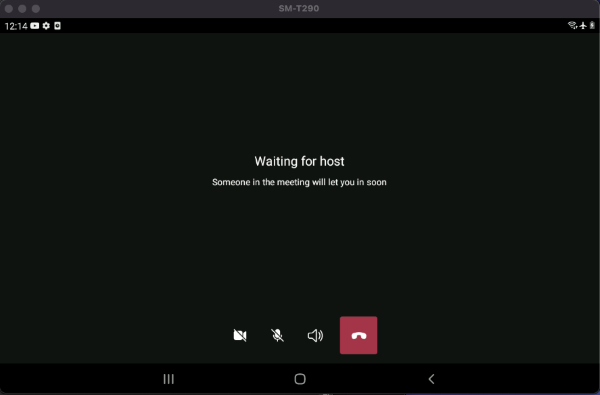
تكامل الغرف
توفر Azure Communication Services مفهوما لغرفة للمطورين الذين يقومون بإنشاء محادثات منظمة، مثل المواعيد الظاهرية أو الأحداث الظاهرية. تسمح الغرف حاليا بإجراء مكالمات صوتية ومتصلة بالفيديو.
الغرفة هي حاوية تدير النشاط بين مستخدمي Azure Communication Services. توفر الغرفة لمطوري التطبيقات تحكما أفضل في من يمكنه الانضمام إلى مكالمة، ومتى يجتمعون، وكيفية تعاونهم. لمعرفة المزيد حول الغرف، راجع الوثائق المفاهيمية.
تتم دعوة المستخدم إلى غرفة باستخدام واجهة برمجة تطبيقات الغرف في أحد الأدوار الثلاثة التالية:
- مقدم العرض (افتراضي)
- الحضور
- المستهلك
يكمن التمييز بين كل دور في القدرات التي يمتلكونها أثناء مكالمة الغرفة عند CallComposite استخدامها. يتم وصف الإمكانات المحددة المرتبطة بكل دور في نظرة عامة على الغرف الظاهرية.

إشعار
تخدم واجهة برمجة تطبيقات الغرف الغرض من إنشاء الغرف وإدارة المستخدمين وتعديل عمر الغرف. واجهة برمجة تطبيقات الغرف هي خدمة خلفية منفصلة عن مكتبة واجهة المستخدم.
مكالمة واحدة إلى واحد ودعم إعلامات PUSH
تدعم مكتبة واجهة المستخدم مكالمات VoIP واحد إلى واحد لطلب المستخدمين بواسطة معرف الاتصال. لتلقي مكالمة واردة، تدعم مكتبة واجهة المستخدم أيضا التسجيل في PUSH الإعلامات. لمعرفة المزيد حول تكامل أنظمة Android وiOS الأساسية واستخدام واجهة برمجة التطبيقات، راجع إجراء مكالمة واحدة لواحد وتلقي إشعارات PUSH.
ميزات الاتصال
تتوفر العديد من الميزات للاتصال.
إمكانية الوصول
تعد إمكانية وصول ذوي الاحتياجات الخاصة محور تركيز مكتبات المكالمات. استخدم قارئ الشاشة لإنشاء إعلانات مهمة حول حالة المكالمة وللمساعدة في ضمان إمكانية مشاركة المستخدمين ضعاف البصر بشكل فعال عند استخدام التطبيق.
التسميات التوضيحية المغلقة
تتيح التسميات التوضيحية المغلقة مجموعة واسعة من السيناريوهات، بما في ذلك إمكانية التشغيل التفاعلي مع Teams ومكالمات مجموعة Azure Communication Services ومكالمات الغرفة والمكالمات الأحادية. تضمن هذه الميزة إمكانية متابعة المستخدمين مع المحادثات في بيئات الاتصال المختلفة، ما يعزز إمكانية الوصول وتجربة المستخدم.
يحتاج المستخدمون إلى تحديد لغة التسميات التوضيحية يدويا باستخدام مكتبة واجهة المستخدم خارج الصندوق لأن النظام لا يكشف تلقائيا عن اللغة المنطوقة.

لمزيد من المعلومات حول التسميات التوضيحية المغلقة، راجع الوثائق لمراجعة التفسيرات وإرشادات الاستخدام. إذا كنت ترغب في تكوين التسميات التوضيحية المغلقة مباشرة داخل مكتبة واجهة المستخدم، فاتبع البرنامج التعليمي لسهولة الإعداد.
حدث
يمكن للمطورين الآن الاشتراك في الأحداث داخل الخاصية CallComposite . باستخدام هذه الميزة، يمكنهم إرفاق المستمعين بأحداث معينة طوال دورة حياة المكالمة. يوفر هذا التحسين المزيد من فرص التحكم والتخصيص. يمكن للمطورين تشغيل إجراءات مخصصة استنادا إلى أحداث مثل الانضمام إلى المشارك أو المشاركين الذين غادروا المكالمة. يمكنهم أيضا استخدام الأحداث لتسجيل التفاعلات، أو تحديث واجهات المستخدم ديناميكيا، أو تحسين الوظائف الإجمالية.
لمزيد من المعلومات، راجع معالجة الأحداث في مكتبة واجهة المستخدم.
الترجمة
الترجمة هي المفتاح لصنع منتجات للمستخدمين في جميع أنحاء العالم الذين يتحدثون لغات مختلفة. تدعم مكتبة واجهة المستخدم 12 لغة: الإنجليزية والإسبانية والفرنسية والألمانية والإيطالية واليابانية والكورية والهولندية والبرتغالية والروسية والتركية والصينية. كما أنه يدعم اللغات من اليمين إلى اليسار. لمزيد من المعلومات، راجع إضافة ترجمة إلى تطبيقك.
تعدد المهام ووضع الصورة في الصورة
تدعم مكتبة واجهة المستخدم وضع الصورة في الصورة لشاشة المكالمة. أثناء إجراء مكالمة، يمكن للمستخدمين تحديد زر الخلف على شاشة المكالمة لتمكين تعدد المهام لإعادتهم إلى الشاشة السابقة. إذا تم تمكين وضع الصورة في الصورة، فستظهر صورة في صورة النظام للمكالمة. لمعرفة المزيد حول تعدد المهام ووضع الصورة في الصورة لكل من النظامين الأساسيين Android وiOS واستخدام واجهة برمجة التطبيقات، راجع تشغيل الصورة في الصورة باستخدام مكتبة واجهة المستخدم.
اتجاه الشاشة
تدعم مكتبة واجهة المستخدم إعداد اتجاه الشاشة لكل شاشة على حدة قبل بدء تجربة المكتبة. يمكن لمطوري التطبيقات إعداد اتجاه ثابت لتجربة الاتصال، والتي من شأنها محاذاة اتجاه التطبيق الخاص بهم. لمعرفة المزيد حول قائمة الاتجاه المدعوم لكل من النظامين الأساسيين Android وiOS واستخدام واجهة برمجة التطبيقات، راجع تعيين اتجاه الشاشة باستخدام مكتبة واجهة المستخدم.
حجم الشاشة
تكيف مع مركب استدعاء Azure Communication Services للتكيف مع أحجام الشاشة من خمس بوصات إلى حجم الكمبيوتر اللوحي. استخدم وضع الانقسام ووضع الكمبيوتر اللوحي في مركب المكالمة للحصول على تخطيط كشف المشاركين الديناميكي وتوفير الوضوح في طريقة العرض والتركيز على المحادثة.
| وضع التقسيم | الوضع اللوحي |
|---|---|

|

|
عرض إدخال البيانات
استخدم مكتبة واجهة المستخدم للأنظمة الأساسية الأصلية للأجهزة المحمولة لمنح المشاركين المحليين والنائية خيار تخصيص كيفية ظهورهم كمستخدمين في مكالمة. يمكن للمشارك المحلي اختيار أفاتار محلي واسم عرض مخصص وعنوان التنقل والعنوان الفرعي على شاشة الإعداد عند بدء المكالمة. يمكن للمستخدم البعيد إنشاء أفاتار مخصص عند الانضمام إلى الاجتماع. لمزيد من المعلومات، راجع إدخال نموذج بيانات مخصص في مكتبة واجهة المستخدم.

عرض المحتوى المشترك
من خلال مكتبة واجهة المستخدم للأنظمة الأساسية الأصلية للأجهزة المحمولة، يمكن للمشاركين في المكالمات عرض المحتوى المشترك عندما يشارك المشاركون الآخرون شاشاتهم أثناء مكالمة Teams. يمكن للمشارك عن بعد استخدام إيماءات التمدد والتصغير لتكبير المحتوى المشترك أو تصغيره في المكالمة.
عمليات تكامل نظام التشغيل
التكامل مع نظام التشغيل الخاص بك.
دعم CallKit
تدعم CallKit مكتبة واجهة المستخدم التكامل للتعامل مع التفاعل مع CallKit المكالمات. لمعرفة المزيد حول تكامل النظام الأساسي ل iOS واستخدام واجهة برمجة التطبيقات، راجع دمج CallKit في مكتبة واجهة المستخدم.
دعم TelecomManager
تدعم مكتبة واجهة المستخدم الآن التكامل مع TelecomManager وتسمح بمعالجة وظائف تعليق المكالمة واستئنافها. لمعرفة المزيد حول تكامل النظام الأساسي ل Android واستخدام واجهة برمجة التطبيقات، راجع دمج TelecomManager في مكتبة واجهة المستخدم.
تخصيص تجربة المكالمة
يمكنك تخصيص تجربة الاتصال.
وضع الصوت فقط
يسمح وضع الصوت فقط في مكتبة واجهة المستخدم للمشاركين بالانضمام إلى المكالمات باستخدام الصوت فقط، دون مشاركة الفيديو أو تلقيه. يتم استخدام هذه الميزة للحفاظ على النطاق الترددي وزيادة الخصوصية. عند التنشيط، يقوم وضع الصوت فقط تلقائيا بتعطيل وظائف الفيديو لكل من إرسال التدفقات وتلقيها. يقوم بضبط واجهة المستخدم لتعكس هذا التغيير عن طريق إزالة عناصر التحكم المتعلقة بالفيديو. تمكين هذا الوضع من CallComposite خلال التكوين. لمزيد من المعلومات، راجع التشغيل السريع للصوت فقط.
تعطيل مطالبة إنهاء المكالمة
عند تطوير التطبيقات التي تدمج قدرات الاتصال، من الضروري ضمان تجربة مستخدم سلسة وبديهية. إحدى المجالات التي يمكنك من خلالها تبسيط تجربة المستخدم هي أثناء عملية إنهاء المكالمة. على وجه التحديد، قد يجد المطورون أنه من المفيد تعطيل مطالبة تأكيد المكالمة اليسرى التي تظهر عندما يريد المستخدم إنهاء مكالمة. هذه الميزة، على الرغم من أنها مفيدة في منع إنهاء المكالمات العرضية، يمكن أن تعوق أحيانا تجربة المستخدم، خاصة في البيئات التي تكون فيها السرعة والكفاءة أمرين حاسمين. لمزيد من المعلومات، راجع تعطيل تأكيد المكالمة.
بيئات الاتصال سريعة الخطى: في إعدادات مثل أرضيات التداول أو مراكز مكالمات الطوارئ أو مراكز خدمة العملاء، يجب تنفيذ القرارات والإجراءات بسرعة. يمكن أن تعيق الخطوة الإضافية لتأكيد إنهاء المكالمة كفاءة سير العمل.
تخصيص شريط الأزرار
تسمح الوظيفة للمطورين بإضافة إجراءات جديدة إلى القائمة السياقية أو إزالة الأزرار الحالية في شريط الأزرار. يمكن أن توفر المرونة لتقديم إجراءات مخصصة وتخصيص واجهة المستخدم وفقا لاحتياجات تطبيق محددة.
- إضافة أزرار مخصصة: يمكن للمطورين إدخال أزرار جديدة في شريط الأزرار السياقية لتشغيل إجراءات مخصصة.
- إزالة الأزرار الموجودة: يمكن للمطورين إزالة الأزرار الافتراضية غير الضرورية لتبسيط الواجهة، مثل الكاميرا أو الميكروفون أو تحديد الصوت.
ضع في اعتبارك القيود التالية أثناء تنفيذ هذه الميزة:
- الأيقونات والتسميات: تتم إضافة الأيقونات للإجراءات الجديدة فقط. تحتفظ أيقونات شريط الأزرار بالأيقونات المعرفة مسبقا، ويجب أن تكون التسميات موجزة لتناسب بعد القائمة.
- اعتبارات إمكانية وصول ذوي الاحتياجات الخاصة: يجب على المطورين التأكد من إمكانية الوصول إلى جميع الأزرار المخصصة، بما في ذلك التسمية المناسبة لقارئات الشاشة.
| إزالة الأزرار | إضافة إجراءات مخصصة |
|---|---|

|

|
حالات الاستخدام
- الإجراءات المخصصة أثناء الاتصال: يمكن لتطبيق الأعمال إضافة زر مخصص لقضية التقرير، والذي يسمح للمستخدمين بالإبلاغ مباشرة عن المشكلات التقنية أثناء المكالمة.
- العلامة التجارية وتجربة المستخدم: يمكن لتطبيق المؤسسة إزالة الأزرار غير ذات الصلة بحالة الاستخدام وإضافة أزرار ذات علامة تجارية تعزز تجربة المستخدم.
لضمان تجربة اتصال متسقة، نوصي بدمج أيقونات واجهة مستخدم Fluent في مشروعك. وهي متوفرة في مستودع Fluent UI GitHub. من خلال القيام بذلك، تطابق الأيقونات المخصصة تصميم الخاصية CallComposite وتخلق مظهرا متماسكا واحترافية.
أفضل الممارسات
- تصميم نظيف: تجنب اكتظاظ شريط القوائم السياقي. أضف فقط الأزرار الضرورية لتجربة المستخدم.
- اختبار المستخدم: إجراء اختبار المستخدم للتأكد من أن التخصيصات تلبي احتياجات المستخدم ولا تخلط أو تطغى عليها.
- آلية الملاحظات: تضمن إضافة أزرار مثل مشكلة التقرير توفر نظام خلفي قوي للتعامل مع الملاحظات التي تم جمعها. إعادة استخدام الآلية التي توفرها مكتبة واجهة المستخدم بشكل افتراضي.
لمزيد من المعلومات، راجع تخصيص الأزرار.
تخطي شاشة الإعداد
توفر مكتبة واجهة المستخدم القدرة على الانضمام إلى مكالمة عن طريق تخطي شاشة إعداد تجربة الانضمام إلى المكالمة. بشكل افتراضي، يمكنك الانتقال عبر شاشة إعداد للانضمام إلى مكالمة. هنا، يمكنك تعيين تكوين المكالمة، مثل تشغيل الكاميرا أو إيقاف تشغيلها، وتشغيل الميكروفون أو إيقاف تشغيله، وتحديد جهاز الصوت قبل الانضمام إلى مكالمة. تتطلب هذه الشاشة تفاعل المستخدم للانضمام إلى مكالمة، والتي قد تكون غير ضرورية لبعض المستخدمين. لذلك نقدم القدرة على الانضمام إلى مكالمة عن طريق تخطي شاشة الإعداد وتوفير واجهات برمجة التطبيقات لتكوين المكالمة. لمزيد من المعلومات، راجع تخطي ميزة شاشة الإعداد.
النسق والألوان
استخدم مركب استدعاء مكتبة واجهة المستخدم لنظامي التشغيل iOS وAndroid لإنشاء نسق مخصص لتجربة المتصل. لديك المرونة لتخصيص الألوان الأساسية بحيث يمكنك تخصيص نظام الألوان ليتناسب مع احتياجات العلامة التجارية الخاصة بك. من خلال ضبط الألوان الأساسية، يمكنك التأكد من تكامل الواجهة مع الهوية المرئية للعلامة التجارية الخاصة بك. يمكنك تحسين تجربة المستخدم مع الحفاظ على التناسق عبر تطبيقاتك. لمزيد من المعلومات، راجع إنشاء النسق.
| الروبوت | دائره الرقابه الداخليه |
|---|---|
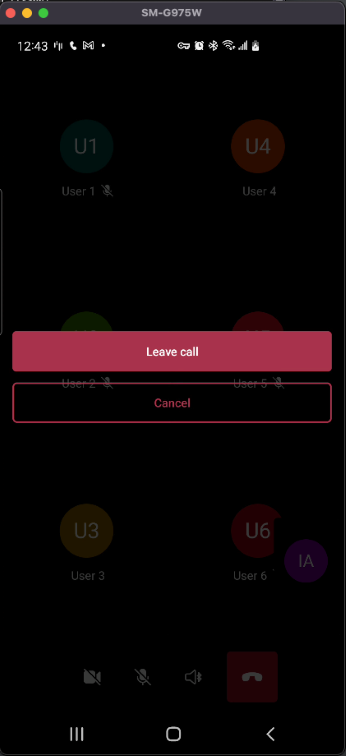
|

|
العنوان والعنوان الفرعي
استخدم مكتبة واجهة المستخدم لإدخال سلاسل مخصصة، مما يسهل تخصيص واجهة الاتصال لتناسب احتياجاتك المحددة. يمكنك تخصيص عنوان المكالمة وعنوانها الفرعي، سواء أثناء مرحلة الإعداد أو أثناء إجراء المكالمة.
على سبيل المثال، في بيئة الشركة، يمكنك تعيين العنوان ليعكس جدول أعمال الاجتماع والعنوان الفرعي للإشارة إلى إعلان. لدعم العملاء، يمكن للوكلاء استخدام العناوين لعرض طبيعة الاستعلام لتعزيز الوضوح والتواصل.
أثناء المكالمات مع المناقشات الحساسة للوقت، يمكنك أيضا استخدام العنوان الفرعي لعرض مدة المكالمة للتأكد من أن جميع المشاركين على دراية بالقيود الزمنية.
لمزيد من المعلومات، راجع إعداد العنوان والعنوان الفرعي.
حالات استخدام الدردشة
هام
هذه الميزة من Azure Communication Services قيد المعاينة حاليا. الميزات في المعاينة متاحة للجمهور ويمكن استخدامها من قبل جميع عملاء Microsoft الجدد والموجودين.
يتم توفير واجهات برمجة التطبيقات وSDKs للمعاينة دون اتفاقية على مستوى الخدمة. نوصي بعدم استخدامها لأحمال عمل الإنتاج. قد لا تكون بعض الميزات مدعومة أو قد تكون القدرات مقيدة.
لمزيد من المعلومات، راجع شروط الاستخدام التكميلية لمعاينات Microsoft Azure.
| المنطقة | حالات الاستخدام |
|---|---|
| أنواع الدردشة | انضم إلى مؤشر ترابط دردشة Azure Communication Services. |
| إجراءات الدردشة | إرسال رسالة دردشة. |
| تلقي رسالة دردشة. | |
| أحداث الدردشة | إظهار مؤشرات الكتابة. |
| إظهار إيصال بالقراءة. | |
| إظهار وقت إضافة مشارك أو إزالته. | |
| إظهار التغييرات على عنوان الدردشة. |
المرونة
ChatComposite تم تصميم الخاصية لتتلاءم مع تخطيطات وطرق عرض مختلفة في التطبيق الخاص بك. على سبيل المثال، يمكنك اختيار وضع الدردشة في طريقة عرض تنقل أو طريقة عرض مشروطة أو طريقة عرض أخرى. تضبط ChatComposite الخاصية نفسها وتضمن أن يكون لدى المستخدم تجربة سلسة.
| طريقة عرض التنقل | طريقة عرض مشروطة |
|---|---|

|

|
الهويات المدعومة
لتهيئة مركب والمصادقة على الخدمة، يجب أن يكون لدى المستخدم هوية Azure Communication Services. لمزيد من المعلومات، راجع المصادقة على Azure Communication Services و Quickstart: إنشاء رموز الوصول المميزة وإدارتها.
البنية الموصى بها
تهيئة مركب باستخدام رمز مميز للوصول إلى Azure Communication Services. من المهم الحصول على رموز الوصول المميزة من Azure Communication Services من خلال خدمة موثوق بها تديرها. لمزيد من المعلومات، راجع التشغيل السريع: إنشاء وإدارة رموز الوصول المميزة والبرنامج التعليمي للخدمة الموثوق بها.

يجب أن تحتوي مكتبات عملاء المكالمات والدردشة على سياق المكالمة التي تنضم إليها. نشر السياق للعملاء باستخدام الخدمة الموثوق بها الخاصة بك. على سبيل المثال، استخدم رموز وصول المستخدم المميزة. يلخص الجدول التالي دالات التهيئة وإدارة الموارد المطلوبة لإضافة سياق إلى مكتبة عميل.
| مسؤوليات Contoso | مسؤوليات مكتبة واجهة المستخدم |
|---|---|
| توفير رمز مميز للوصول من Azure. | مرر رمز الوصول المميز المتوفر لتهيئة المكونات. |
| توفير دالة تحديث. | تحديث الرمز المميز للوصول باستخدام دالة يوفرها المطور. |
| استرداد معلومات الانضمام إلى المكالمة أو الدردشة وتمريرها. | مرر معلومات الاتصال والدردشة لتهيئة المكونات. |
| استرداد معلومات المستخدم وتمريرها لأي نموذج بيانات مخصص. | تمرير نموذج بيانات مخصص إلى المكونات للعرض. |
دعم النظام الأساسي
| النظام الأساسي | الإصدارات |
|---|---|
| دائره الرقابه الداخليه | iOS 14 والإحدث |
| الروبوت | واجهة برمجة التطبيقات 21 والإحدث |
دليل استكشاف الأخطاء وإصلاحها
عند حدوث استكشاف الأخطاء وإصلاحها للمكالمات الصوتية أو مكالمات الفيديو، قد يطلب منك توفير معرف مكالمة. يتم استخدام هذا المعرف لتعريف مكالمات Azure Communication Services.
لاسترداد معرف المكالمة هذا، استخدم شريط الإجراءات في أسفل شاشة المكالمة. حدد زر علامة الحذف للاطلاع على مشاركة معلومات التشخيص. استخدم هذا الخيار لمشاركة معلومات التشخيص المطلوبة لتعقب أي مشكلات من قبل فريق الدعم.
للوصول البرمجي إلى معرف المكالمة، راجع الحصول على معلومات تتبع الأخطاء برمجيا.
لمزيد من المعلومات حول استكشاف الأخطاء وإصلاحها، راجع استكشاف الأخطاء وإصلاحها في Azure Communication Services.
| شاشة الاتصال | قائمة معلومات التشخيص | مشاركة معرف المكالمة |
|---|---|---|
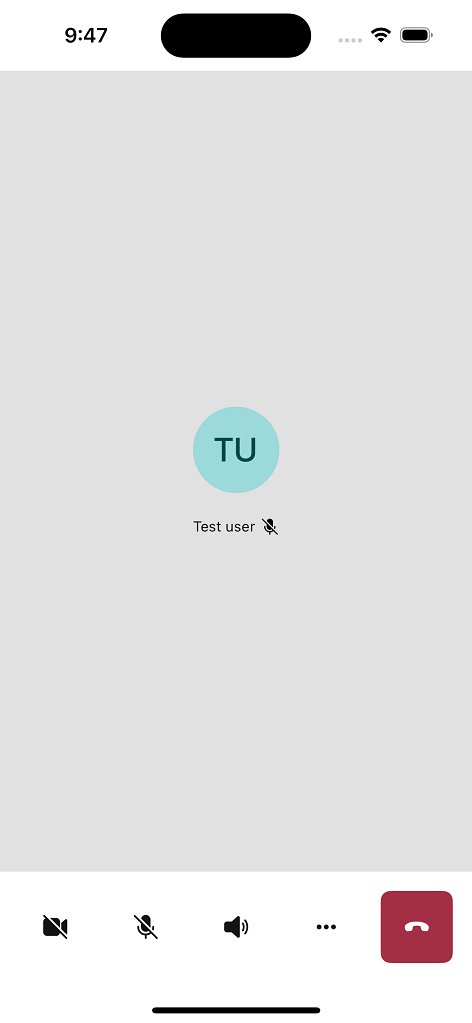
|

|

|